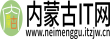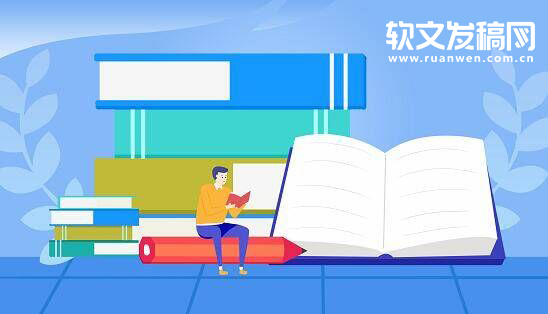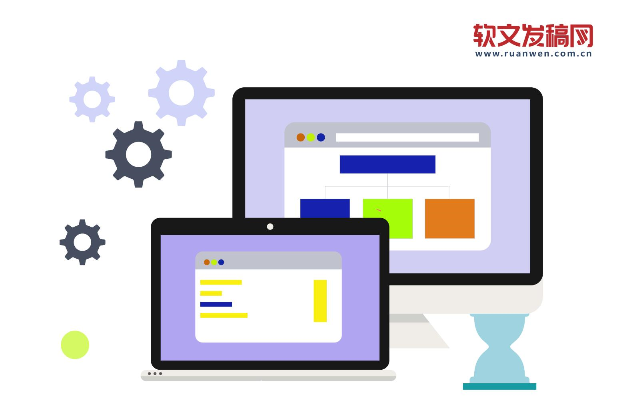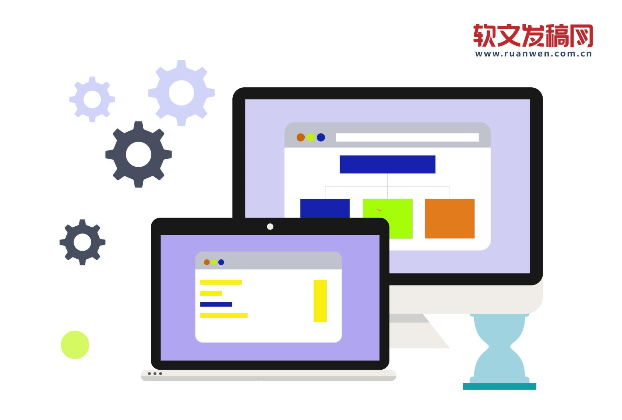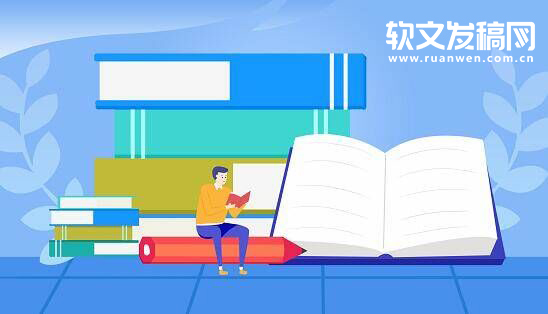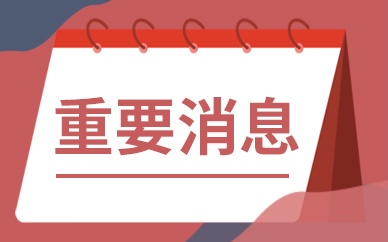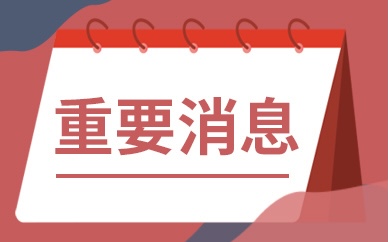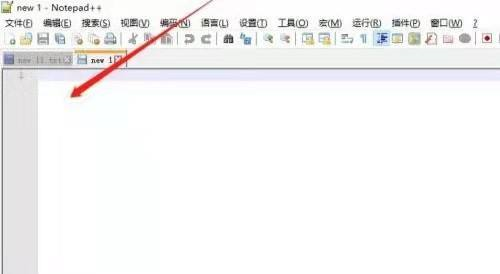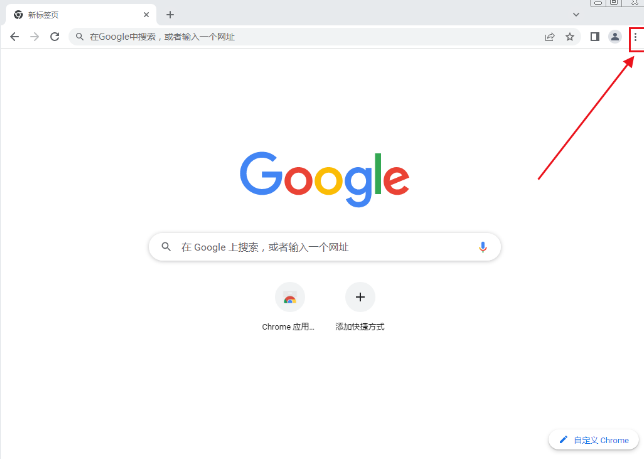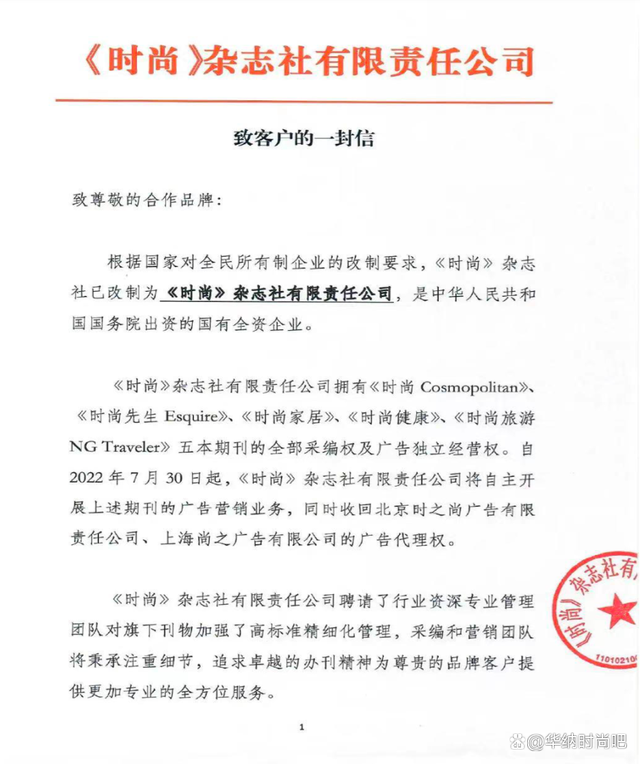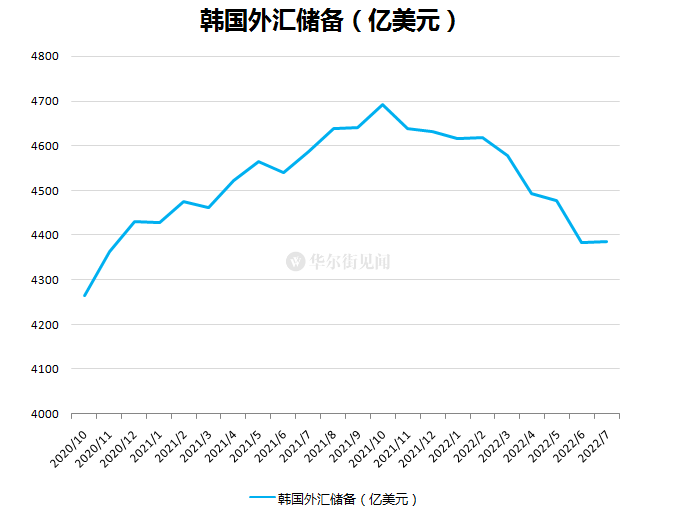1、工具/原料联网电脑,A4纸张 南天PR2E打印机方法/步骤1/8 分步阅读打印机正面有三个按钮,分别是:STATION1,LOCAL,STATION2。
2、开机前同时按住STATION1和STATION2按键,在按开机键,等待机器自检完成后松开。
3、 2/8放入A4纸,系统会自动打出按STATION1认可当前参数,按STATION2选择下一参数,按LOCAL开始设定参数。
 (资料图片)
(资料图片)
4、然后进入配置模式,设定:接口——串并口;串口1仿真——南天LQ;并口仿真——南天LQ选择PNG——是;PNG#4002K——连续走纸。
5、其他选项默认即可。
6、最后设定好了之后,按LOCAL再按STATION1,保存参数,会听到提示音,关机重启。
7、 3/8点击电脑,开始——设备和打印机——添加打印机。
8、(在这之前要把打印机和电脑连接好,一般都是usb接口的,要确定电脑的USB接口好用,且usb线没有问题)4/8选择添加本地打印机,端口选择使用现有的端口,且选择USB端口。
9、(如果有多个USB端口,随便选择哪个都可以。
10、但是要保证你选择的usb端口没被其他打印机等外联设备所占用)查看剩余1张图5/8此时会出现各个厂商和打印机型号供选择,因为这里没有我们能用的型号,所以点击windows update。
11、之后喝杯茶慢慢等待吧(这个比较慢,不要着急,也尽量不要使用电脑的其他程序,如果失败,再点击一次windows update查看更多型号即可。
12、)6/8这时我们选择厂商 Epson ,打印机 Epson LQ-1600k,(一定要看清楚,否则是不会成功的。
13、)下一步,选择 使用当前已安装的程序。
14、查看剩余1张图7/8下一步,打印机名称可以修改成自己方便识别的(如果电脑上装有多台打印机的话),也可以就使用默认的名称。
15、这没什么好说的,完全看个人的习惯。
16、8/8点击下一步,这时会提示你是否设置为默认打印机,根据自己的意愿来选择。
17、下面是打印测试页,我们点击一下,把纸放入打印机,如果打印机工作,你会看到打出来的纸上有“恭喜怎么怎么样的一段话”。
18、最后点完成就可以了。
19、查看剩余1张图注意事项刚开始设置的时候,可能不会设置,别着急,慢慢设置。
20、一共才三个按键,有10分钟都能弄明白。
本文到此分享完毕,希望对大家有所帮助。
关键词: